Голосовой чат Apex Legends не работает на Xbox или ПК
Голосовой чат не работает в вашей игре Apex Legends? Игроки Apex Legends сообщают о проблемах с внутриигровым голосовым чатом. Об этой проблеме чаще всего сообщают на консолях Xbox. Тем не менее, это происходит и на ПК. Затронутые пользователи не могут слушать своих товарищей по команде, а также их голоса не записываются.
Теперь, если вы являетесь одним из затронутых пользователей, испытывающих те же проблемы, это руководство создано для вас. В этом посте мы упомянем различные исправления, чтобы голосовой чат Apex Legends снова заработал. Некоторые из этих исправлений применимы для пользователей ПК, а другие — для пользователей консоли Xbox. Прежде чем говорить об исправлениях, давайте попробуем понять сценарии, которые могут вызвать проблему.
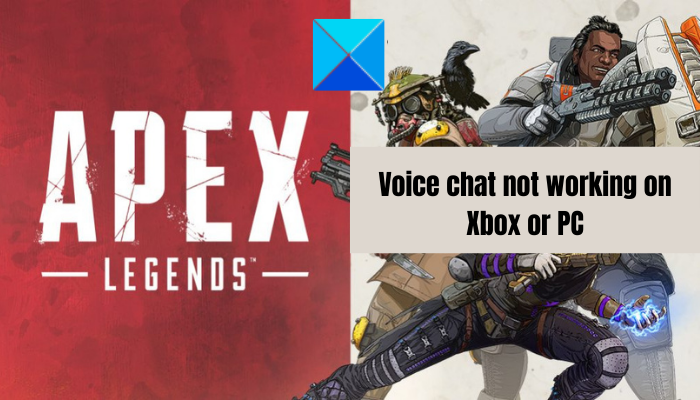
Почему голосовой чат Apex Legends не работает?
Вот возможные причины, по которым голосовой чат Apex Legends может не работать:
Программы для Windows, мобильные приложения, игры - ВСЁ БЕСПЛАТНО, в нашем закрытом телеграмм канале - Подписывайтесь:)
- Несогласованные сетевые данные могут вызвать проблему. Следовательно, вы можете попробовать очистить MAC-адрес на Xbox, чтобы решить эту проблему.
- Пользователи ПК могут столкнуться с проблемой, если они не предоставили микрофонный доступ к проблемной игре. Итак, убедитесь, что игра Apex Legends имеет доступ к вашему микрофону для работы голосового чата.
- Если драйвер вашего микрофона не обновлен, это может вызвать проблему. Следовательно, попробуйте обновить драйвер микрофона, чтобы решить проблему.
- Возможно, ваши настройки голосового чата в игре настроены неправильно, и, следовательно, возникла проблема. Итак, если сценарий применим, измените настройки звука в игре, чтобы решить проблему.
- Скорее всего, вы столкнетесь с проблемой, если прошивка вашего контроллера устарела. Следовательно, обновите контроллер, чтобы устранить проблему.
Могут быть и другие причины проблемы. В любом случае вы можете выполнить исправления, которые мы упомянули в этом посте, и избавиться от проблемы.
Голосовой чат Apex Legends не работает на Xbox или ПК
Вот исправления, которые вы можете попробовать, если голосовой чат Apex Legends не работает на вашей консоли Xbox или ПК:
- Очистите MAC-адрес на консоли Xbox.
- Убедитесь, что у Apex Legends есть доступ к вашему микрофону.
- Проверьте свои игровые настройки.
- Обновите драйвер микрофона.
- Выключите контроллер, затем включите его.
- Убедитесь, что прошивка вашего контроллера обновлена.
- Мягкая или жесткая перезагрузка консоли Xbox.
- Переустановите Apex Legends.
Давайте обсудим вышеперечисленные методы подробно сейчас!
1]Очистите MAC-адрес на консоли Xbox.
Об этой проблеме чаще всего сообщают на консолях Xbox. Это может быть вызвано несогласованностью сетевых данных. Следовательно, вы можете попробовать очистить MAC-адрес на консоли Xbox, чтобы решить эту проблему. Это сработало для нескольких затронутых пользователей и может сработать и для вас.
Вот основные шаги по очистке MAC-адреса на Xbox:
- Во-первых, нажмите кнопку Xbox на геймпаде, чтобы открыть главное меню руководства.
- Теперь щелкните значок в виде шестеренки, а затем выберите «Настройки»> «Все настройки».
- Затем перейдите на вкладку «Сеть» и выберите параметр «Настройки сети».
- Теперь нажмите «Дополнительные настройки»> «Альтернативный Mac-адрес».
- Затем нажмите на опцию «Очистить», чтобы очистить свой MAC-адрес.
- После этого выберите параметр «Перезагрузить», чтобы перезагрузить консоль.
- Наконец, когда консоль запустится, запустите Apex Legends и посмотрите, нормально ли теперь работает игровой чат.
Если этот метод не работает для вас, попробуйте следующее возможное исправление, чтобы решить проблему.
2]Убедитесь, что у Apex Legends есть доступ к вашему микрофону.
Если вы столкнулись с этой проблемой на своем ПК, убедитесь, что для вашей игры Apex Legends предоставлен требуемый доступ к микрофону. В некоторых случаях проблема возникает из-за того, что пользователи сознательно или неосознанно отключили доступ микрофона к своим настольным приложениям. Следовательно, если сценарий применим, вы можете включить доступ к микрофону для Apex Legends, чтобы решить проблему.
Вот как включить микрофон в настройках конфиденциальности и безопасности:
- Во-первых, нажмите Windows + I, чтобы открыть приложение «Настройки».
- Теперь перейдите на вкладку «Конфиденциальность и настройки».
- После этого перейдите в раздел «Разрешения приложений» и выберите «Микрофон».
- Затем найдите игру Apex Legends и проверьте, включен ли соответствующий переключатель. Если нет, включите его.
- Наконец, снова откройте игру и посмотрите, работает ли сейчас чат.
Читать . Исправлена ошибка, из-за которой голосовой чат Steam не работал на ПК с Windows.
3]Проверьте настройки в игре.
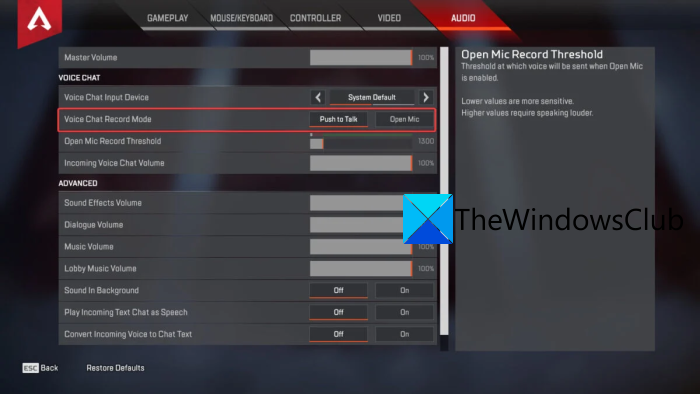
Ваши внутриигровые настройки могут быть причиной того, что ваш чат не работает. Итак, проверьте свои игровые настройки и измените их. Вот как это сделать:
- Во-первых, запустите игру Apex Legends и щелкните значок шестеренки в правом нижнем углу.
- Теперь выберите параметр «Настройки» и перейдите на вкладку «Аудио» сверху.
- Затем проверьте, правильно ли настроены такие параметры, как режим записи голосового чата, устройство ввода голосового чата и другие. Если нет, настройте эти параметры соответствующим образом и закройте окно настроек.
- Наконец, проверьте, нормально ли работает игровой чат.
Если этот метод не работает для вас, попробуйте следующее возможное исправление.
4]Обновите драйвер микрофона
Проблема также может быть вызвана устаревшим драйвером микрофона. Если сценарий применим, попробуйте обновить драйвер микрофона, выполнив следующие действия:
- Во-первых, нажмите Win+X и выберите Диспетчер устройств.
- Теперь разверните категорию «Аудиовходы и выходы».
- Затем выберите микрофонное устройство и щелкните его правой кнопкой мыши.
- После этого нажмите «Обновить драйвер» и следуйте инструкциям, чтобы завершить процесс.
- После этого перезагрузите компьютер, а затем откройте игру, чтобы проверить, решена ли проблема или нет.
Вы также можете посетить сайт производителя для загрузки драйверов.
5]Выключите контроллер, затем включите его.
Вы можете попробовать выключить контроллер, а затем снова включить его. Это своего рода обходной путь, который устранил ошибку для многих пользователей. Это в основном сбросит функцию VoIP и восстановит звук между вами и другими игроками. Вот как это сделать:
- Во-первых, присоединитесь к матчу и подключите микрофон к контроллеру.
- Теперь нажмите и удерживайте кнопку Xbox, пока не увидите значок Что ты хочешь делать? меню.
- Затем выберите параметр «Отключить контроллер».
- Когда контроллер выключен, подождите несколько секунд и снова включите его.
- После этого проверьте, работает ли сейчас голосовой чат или нет.
Смотрите: микрофон работает в Discord, но не в игровом чате.
6]Убедитесь, что прошивка вашего контроллера обновлена.
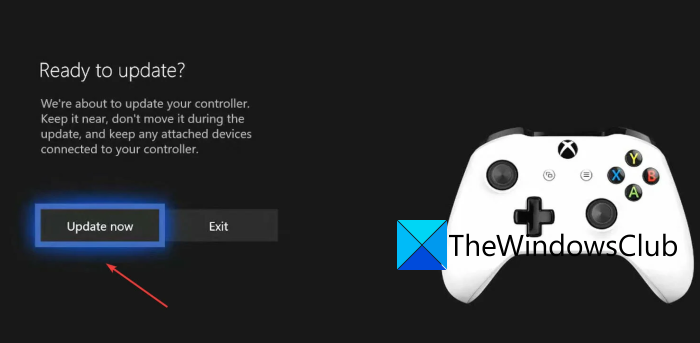
Если ваш контроллер устарел, это может вызвать проблемы с игровым чатом. Следовательно, убедитесь, что прошивка вашего контроллера обновлена. Вот как вы можете обновить свой контроллер:
- Во-первых, нажмите кнопку Xbox и откройте «Настройки» на консоли Xbox (см. способ 1 выше).
- Теперь перейдите на вкладку «Устройства и потоковая передача» и выберите «Аксессуары».
- Затем нажмите кнопку с тремя точками под проблемным контроллером и выберите версию прошивки.
- После этого нажмите кнопку «Обновить сейчас» и дайте процессу завершиться.
- После завершения обновления проверьте, решена ли проблема.
Читать : исправить голосовой чат Dread Hunger или микрофон не работает.
7]Мягкая или жесткая перезагрузка консоли Xbox.
Если ни одно из приведенных выше решений не помогло вам, попробуйте выполнить мягкую перезагрузку на консоли Xbox. Для этого нажмите и удерживайте кнопку Xbox на геймпаде, чтобы открыть Что ты хочешь делать? меню. Затем нажмите «Перезапустить консоль». При следующем запуске перезапустите игру и посмотрите, устранена ли проблема.
Если мягкая перезагрузка не работает, вы можете попробовать выполнить жесткую перезагрузку на консоли Xbox, чтобы устранить проблему. Для этого нажмите и удерживайте кнопку Xbox около 10 секунд, пока консоль не выключится. Теперь отключите шнуры питания консоли и подождите 30-45 секунд. После этого подключите консоль и включите ее. Наконец, откройте игру и проверьте, устранена ли проблема.
8]Переустановите Apex Legends
Крайним средством решения проблемы является переустановка самой игры. Проблема может быть вызвана повреждением некоторых установочных файлов. Следовательно, вы можете попробовать удалить игру, а затем переустановить ее с официального сайта. Это должно решить проблему для вас.
Вот и все.
Почему люди не слышат меня в игровом чате Apex?
Если люди не слышат вас в игровом чате Apex Legends, убедитесь, что ваш микрофон работает правильно. Также убедитесь, что драйверы аудио (микрофона) обновлены. Если проблема возникает на вашей консоли Xbox, обновите прошивку контроллера, чтобы устранить проблему.
Как исправить мой голосовой чат Apex Legends?
Чтобы решить проблему с неработающим голосовым чатом Apex Legends, попробуйте очистить адрес Mac на Xbox. Кроме того, вы можете попробовать обновить прошивку контроллера или выполнить программную/жесткую перезагрузку консоли Xbox. Если вы столкнулись с этой проблемой на своем ПК, предоставьте микрофону доступ к игре, обновите драйвер микрофона и перенастройте параметры звука в игре.
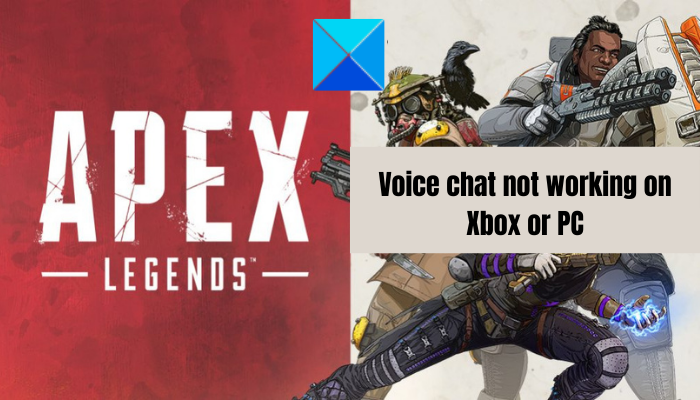
Программы для Windows, мобильные приложения, игры - ВСЁ БЕСПЛАТНО, в нашем закрытом телеграмм канале - Подписывайтесь:)